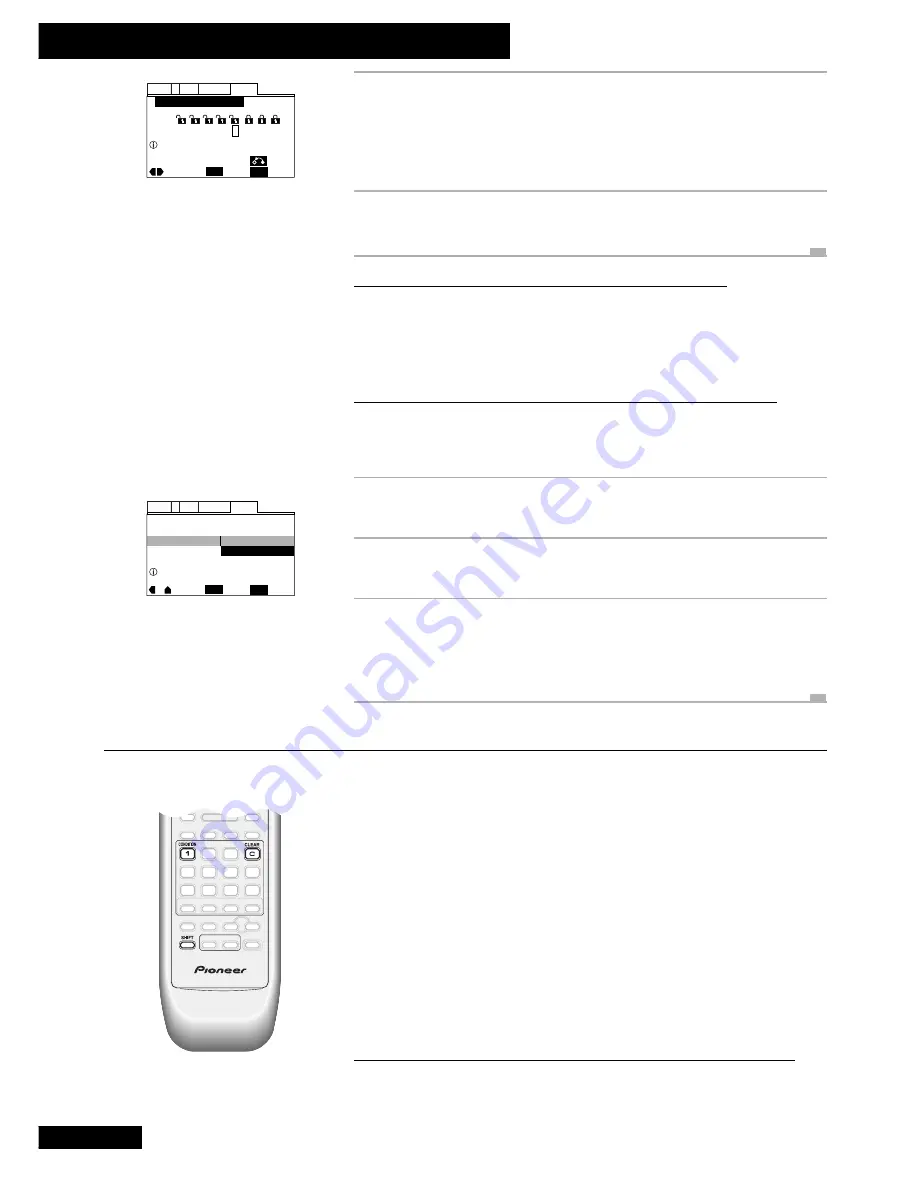
6 Autres fonctions des disques
40
Fr
Parental Lock
Setup Navigator
Audio1
General
Language
Video
2
Move
Exit
Select
Level Change
Password Change
SETUP
ENTER
Setup Menu Mode
–
Basic
Setup viewing restrictions
Parental Lock: Level Change
Audio1
General
Language
Video
2
Move
Exit
Select
1
2
3
4
6
7
8
5
Return
Level
SETUP
ENTER
Set Parental Lock
4
Sélectionnez le niveau de blocage parental.
En allant vers la gauche, vous fermez plus de verrous (plus de disques
exigeront l’entrée du code secret pour être lus). En allant vers la droite, vous
ouvrez les verrous (moins de disques exigeront l’entrée du code secret).
Remarque:
Le niveau 1 ne peut pas être verrouillé.
5
Appuyez sur ENTER pour définir le nouveau
niveau de blocage parental.
Lecture d’un disque verrouillé
Si vous essayez de reproduire un disque dont le niveau de blocage parental est plus
élevé que celui qui est défini sur la platine, celle-ci vous demandera d’entrer le code
secret avant de pouvoir regarder le disque. Servez-vous des touches numériques pour
l’entrer, puis appuyez sur
ENTER
. L’accès est alors autorisé jusqu’à l’arrêt du disque.
Changement de votre code secret
Le changement du code secret exige l’entrée préalable du code existant. Si vous l’avez
oublié, réinitialisez l’appareil (reportez-vous à la page 57 à ce sujet), puis changez le
niveau (le nombre entré deviendra le nouveau code secret).
1
Appuyez sur SETUP et sélectionnez GENERAL >
PARENTAL LOCK > PASSWORD CHANGE.
2
Entrez le code secret existant et appuyez sur
ENTER.
3
Entrez un nouveau code secret et appuyez sur
ENTER.
Si vous changez d’idée avant d’appuyer sur
ENTER
, appuyez sur
RETURN
pour quitter cet écran.
Réglage des préférences pour un disque
DVD
Grâce à cette fonction, vous pouvez mémoriser dans la platine tous les réglages définis
pour un disque donné, tels que la langue des sous-titres et de la piste son, le rapport
largeur/hauteur d’écran, etc. La prochaine fois que vous reproduirez ce disque, la
platine le lira en tenant compte de ces préférences.
La platine peut mémoriser les préferences de 15 disques au maximum. Le seizième
disque dont vous allez mémoriser les réglages effacera ceux du premier (le plus
anciennement mémorisé).
Appuyez sur
CONDITION
(
SHIFT
+1)
pendant la lecture pour mémoriser ces réglages:
Qualité d’image
Langue de piste son
Position OSD (affichage sur écran)
Multi-angles
Sous-titres
Niveau de blocage parental
Le voyant
CONDITION
s’allume sur l’affichage quand est installé un disque dont les
réglages ont été mémorisés.
Annulation des réglages mémorisés
Appuyez sur
CONDITION
(
SHIFT
+1)
, puis sur
CLEAR
pendant que le message sur
écran indique
Condition Memory
afin d’effacer les réglages mémorisés pour ce
disque (le voyant
CONDITION
disparaît). Les réglages mémorisés subsistent pour le
moment, mais ils ne seront plus rappelés à la prochaine utilisation de ce disque.
















































